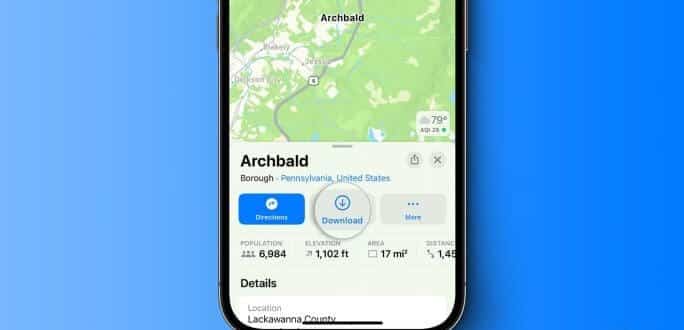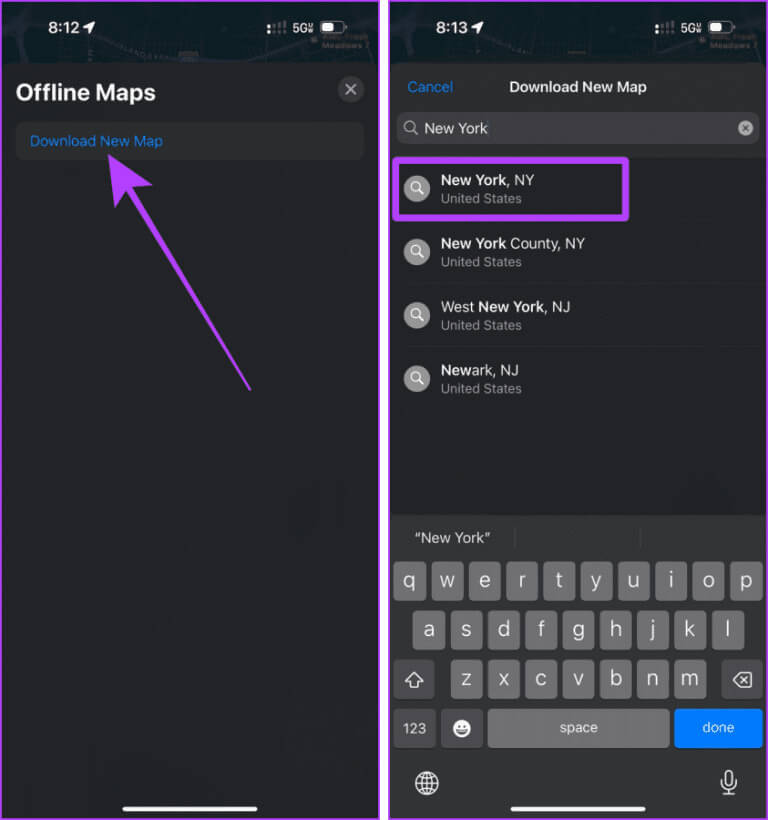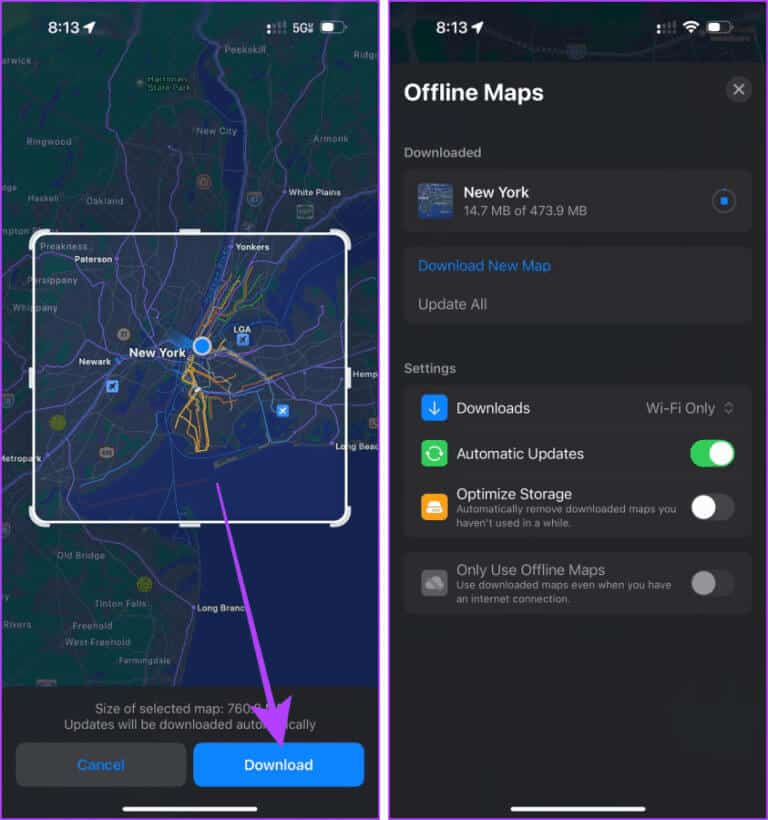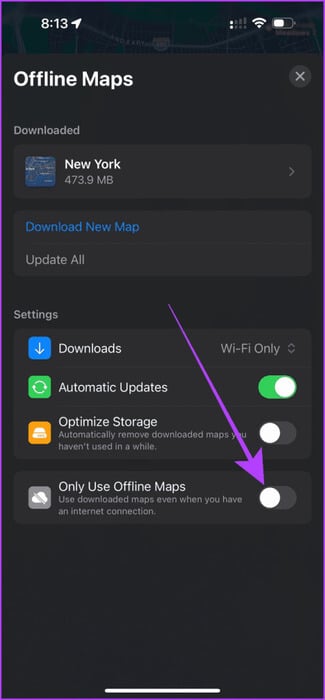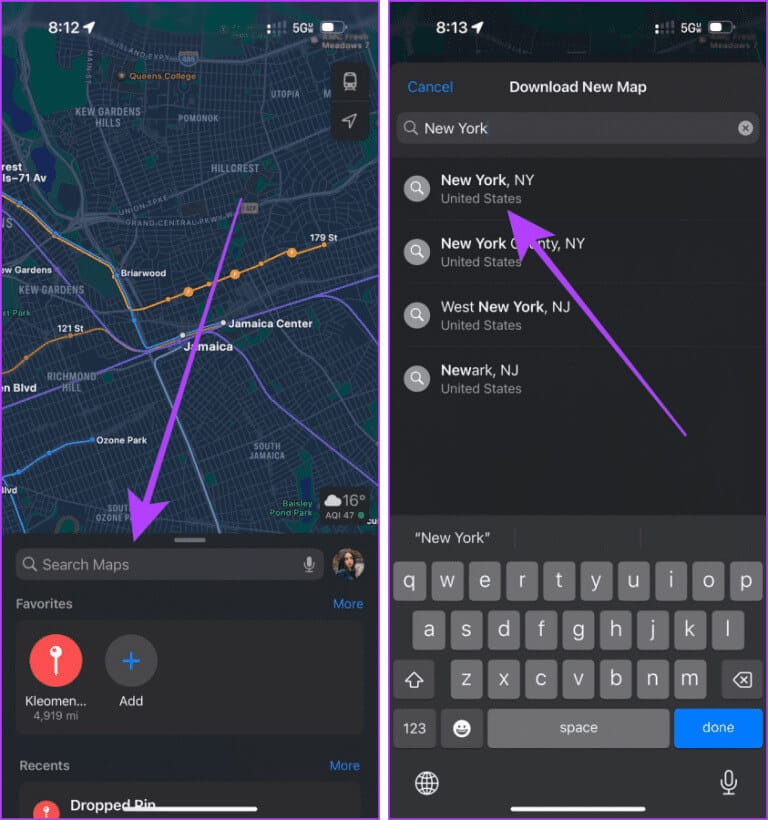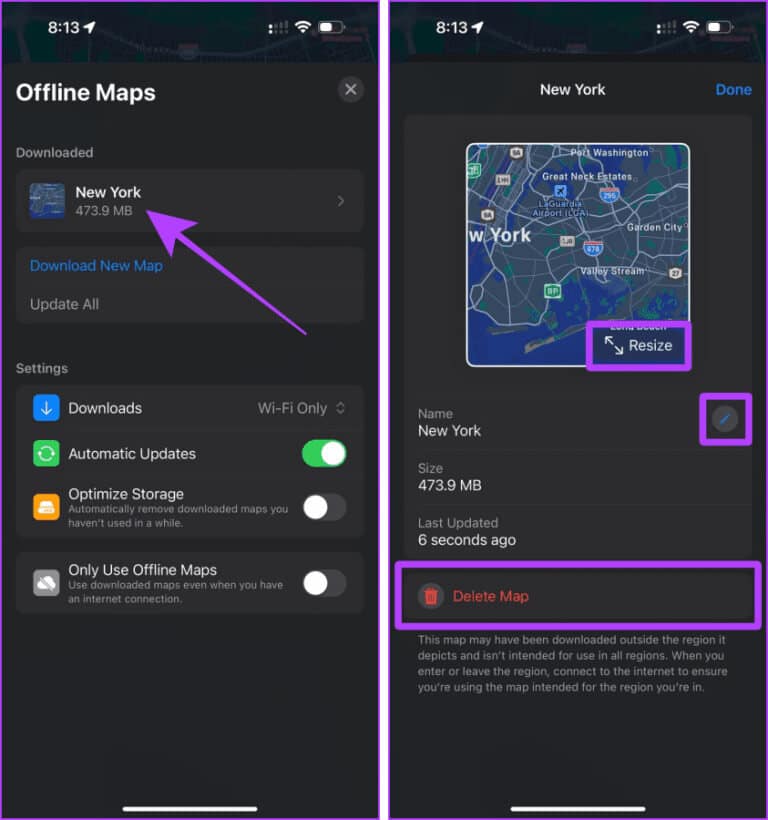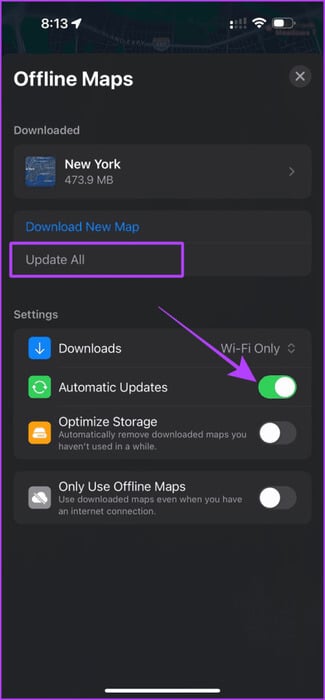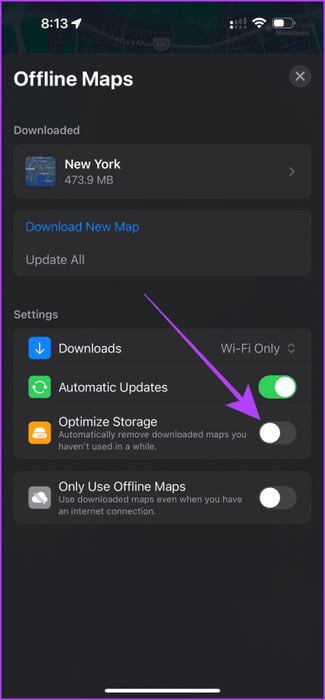Comment télécharger et utiliser Apple Maps hors ligne sur iPhone et iPad
Avec la dernière mise à jour du système iOS 17, été promu apple Maps Sur iPhone. Désormais, Apple Maps sur votre iPhone vous permet de télécharger des cartes hors ligne et de naviguer sans avoir besoin d'une connexion de données cellulaires active. Voici comment télécharger et utiliser apple Maps Hors ligne sur iPhone et iPad.
Les cartes hors ligne sont excellentes si vous planifiez une randonnée ou si vous voyagez dans une nouvelle ville ou un nouveau pays et que vous n'avez pas accès aux données cellulaires ou que vous ne souhaitez pas utiliser les données cellulaires. De plus, Apple Maps vous permet également de télécharger et de mettre à jour des cartes hors ligne, et bien plus encore. Plongeons-y.
Remarque : la fonctionnalité de cartographie hors ligne est disponible dans Apple Maps sur iOS 17 et versions ultérieures. Assurez-vous donc que votre iPhone et votre iPad exécutent respectivement iOS 17 ou iPadOS 17.
Choses que vous pouvez faire avec les cartes hors ligne dans Apple Maps
Les cartes hors ligne peuvent vous fournir des détails tels que :
- Rechercher des lieux.
- Afficher les évaluations des lieux (à l'intérieur de la carte téléchargée).
- Itinéraires détaillés pour la conduite, le vélo, la marche et même les transports locaux.
- Heure d'arrivée estimée (car il n'a pas accès aux informations routières en direct).
Apprenons comment télécharger une carte hors ligne sur votre iPhone.
Téléchargez Apple Maps hors ligne sur iOS 17 ou iPadOS 17
Vous pouvez télécharger non seulement une carte, mais plusieurs cartes hors ligne sur votre iPhone et iPad dans Apple Maps. Voici comment
Remarque : les étapes pour iPad sont les mêmes que pour iPhone. Alors, suivez les étapes suivantes.
Étape 1: Allumer Application de cartes sur votre iPhone ou iPad et appuyez sur Ta photo de profil.
Étape 2: Clique sur Cartes hors ligne De la liste.
Étape 3: Clique sur Téléchargez la nouvelle carte.
Étape 4: Recherchez le site que vous souhaitez télécharger hors ligne et cliquez sur Le résultat
Étape 5: Un rectangle apparaîtra à l'écran. Appuyez, maintenez et faites glisser les poignées pour ajuster la quantité d'espace que vous souhaitez télécharger pour une utilisation hors ligne, puis appuyez sur Télécharger.
Astuce : vous pouvez cliquer n'importe où sur la carte pour déposer une épingle, puis cliquer sur Télécharger pour télécharger une carte hors ligne.
Remarque : Plus la zone que vous sélectionnez pour la carte hors ligne est grande, plus la taille est grande.
Le téléchargement des cartes va maintenant commencer. Si vous souhaitez télécharger des cartes plus hors ligne, répétez le processus ou appuyez sur Télécharger une nouvelle carte à partir de la page des cartes hors ligne.
Comment utiliser Apple Maps sans connexion Internet
Apple Maps vous permet d'utiliser des cartes hors ligne et d'y accéder automatiquement lorsqu'il n'y a pas de connexion Internet. Toutefois, si vous souhaitez enregistrer des données et passer aux cartes hors ligne, procédez comme suit :
Étape 1: Ouvert apple Maps Et presse Votre photo de profil Pour commencer.
Étape 2: Clique sur Cartes hors ligne.
Étape 3: Cliquez pour allumer l'interrupteur à bascule "Utilisez uniquement des cartes hors ligne."
Étape 4: Maintenant, il va se transformer apple Maps Vers des cartes hors ligne. Clique sur Barre de recherche.
Étape 5: je cherche Localisation téléchargé et cliquez sur le résultat. Maintenant, continuez à utiliser la navigation comme une carte normale.
Redimensionner, renommer ou supprimer des cartes hors ligne
Après avoir téléchargé une carte hors ligne sur votre iPhone ou iPad, Apple Maps vous permet de redimensionner, renommer ou même supprimer la carte hors ligne. Voici comment:
Étape 1: Ouvert Apple Maps sur votre iPhone votre et cliquez sur votre photo de profil.
Étape 2: Maintenant, appuyez sur Cartes hors ligne.
Étape 3: Sélectionner La carte Cela a été téléchargé.
Étape 4: Maintenant, appuyez sur Redimensionner, renommer ou supprimer la carte selon vos exigences.
Comment mettre à jour les cartes hors ligne
La fonctionnalité de cartes hors ligne de l'application Cartes vous permet également de mettre à jour la carte téléchargée pour obtenir la dernière carte pour une utilisation hors ligne. De plus, vous pouvez également le configurer pour qu'il mette automatiquement à jour les cartes hors ligne pour une meilleure commodité.
Suivez ces étapes:
Étape 1: Allumer Application Cartes sur iPhone Votre.
Étape 2: Aller à Votre photo de profil > Cartes hors ligne.
Étape 3: Clique sur Tout mettre à jour Et activez la bascule pour les mises à jour automatiques. Et c'est tout.
Stockage amélioré pour les cartes hors ligne
Étant donné que les cartes hors ligne sont téléchargées localement, elles occupent de l'espace de stockage sur votre iPhone. Pour résoudre ce problème, Apple vous permet de supprimer automatiquement les cartes inutilisées sur votre iPhone.
Jetons un coup d'œil aux étapes à suivre :
Étape 1: Allumer apple Maps Sur votre iPhone et appuyez sur Votre photo de profil
Étape 2: Sélectionner Cartes hors ligne Internet dans la liste.
Étape 3: Allumez la clé Changer pour un meilleur stockage. Et c'est tout.
questions courantes:
s. Pourquoi ne puis-je pas utiliser des cartes hors ligne sur mon iPhone ?
Répondre: Essayez de mettre à jour l'application pour accéder à la fonctionnalité. Si vous ne parvenez toujours pas à le faire, la fonctionnalité de cartes hors ligne n'est peut-être pas encore disponible dans votre région.
Ne vous perdez jamais
En bref, aussi bonnes que soient les cartes hors ligne sur iPhone, elles sont également un peu moins précises que les cartes en ligne. Cependant, Apple a finalement fait attendre les cartes hors ligne avec la mise à jour iOS 17. Nous pouvons donc certainement nous attendre à plus à partir de maintenant.